Jak ustawić stronę główną na swoją ulubioną witrynę?
Bardzo przeglądarki internetowe pozwolę ci zmienić strona główna do dowolnej strony internetowej, którą wybierzesz. Strona główna może działać jako domyślna witryna otwierana w przeglądarce, ale może również działać jako pomocnicza zakładka.
Na przykład w Chrome strona główna oznacza dwie rzeczy. Możesz włącz przycisk home a następnie powiąż z nią określoną stronę internetową, aby otwierała się po jej wybraniu. Możesz także wybrać, aby określona witryna była otwierana po pierwszym uruchomieniu Chrome, co jest kolejnym sposobem na rozważenie strony głównej.
Strona główna nie jest wymagana, ale możesz ją ustawić, jeśli za każdym razem, gdy otwierasz przeglądarkę, ponownie odwiedzasz tę samą witrynę. Strona główna może być dowolna, na przykład naprawdę użyteczna strona lub wyszukiwarka, klient e-mail, strona mediów społecznościowych, darmowa gra onlineitp.
Inną powszechną zmianą przeglądarki internetowej, którą możesz wprowadzić, jest wybór innej domyślnej wyszukiwarki. Chociaż możesz ustawić stronę główną jako ulubioną wyszukiwarkę,
Jak zrobić stronę główną w Chrome
Zmiana strony głównej w Chrome odbywa się za pomocą ustawień. Możesz ustawić niestandardową stronę, aby otwierała się po otwarciu Chrome, ale jest też dedykowany przycisk strony głównej, który możesz włączyć, który działa jak zakładka.

Jak zrobić stronę główną w Safari
Niezależnie od tego, czy korzystasz z systemu Windows, czy Mac, możesz zmienić stronę główną Safari z Ogólny ekran preferencji. Po zmianie możesz uzyskać dostęp do jego linku z Historia menu.
-
Iść do Edytować > Preferencje w systemie Windows lub Safari > Preferencje jeśli jesteś na Macu.

-
Wybierz Ogólny patka.

-
Wpisz adres URL w Strona główna pole tekstowe lub wybierz Ustaw na bieżącą stronę aby to zrobić.
Na przykład, aby ustawić Google jako swoją stronę główną, wpisz https://www.google.com.

Aby strona główna była otwarta po uruchomieniu nowych okien lub kart, zmień Nowe okna otwieraj za pomocą i/lub Nowe karty otwierają się za pomocą być Strona główna.
Jak zrobić stronę główną w Edge
Podobnie jak niektóre przeglądarki, Krawędź pozwala wybrać dwa sposoby korzystania ze strony głównej: jako strona (lub strony), która otwiera się po otwarciu Edge, oraz jako łącze, do którego można uzyskać dostęp za pomocą przycisku Strona główna.
Aby zmienić strony internetowe, które otwierają się po uruchomieniu Edge, otwórz Ustawienia:
Te wskazówki są dla Przeglądarka Edge oparta na Chromium.
-
Uzyskaj dostęp do menu z trzema kropkami w prawym górnym rogu Edge i wybierz Ustawienia.

-
Wybierz Na starcie z lewego okienka.
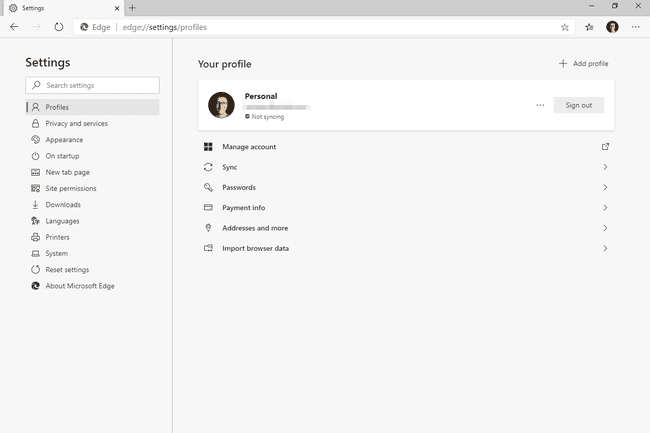
Wybierać Otwórz określoną stronę lub strony.
-
Wybierz Dodaj nową stronę.

Możesz zamiast tego wybrać Użyj wszystkich otwartych kart aby przekonwertować wszystkie otwarte strony internetowe na strony główne.
-
Wprowadź adres URL strony, która ma być startową stroną domową, a następnie wybierz Dodać.

Możesz powtórzyć te dwa ostatnie kroki, aby utworzyć więcej stron głównych.
Coś innego, co możesz zrobić, to ustawić adres URL powiązany z przyciskiem strony głównej. Przycisk Strona główna znajduje się po lewej stronie paska nawigacyjnego.
otwarty Ustawienia jak opisano powyżej, ale tym razem otwórz Wygląd zewnętrzny zakładka z lewego okienka.
-
Upewnić się Pokaż przycisk Home jest włączona, a następnie wprowadź adres URL w odpowiednim miejscu.

Jak zrobić stronę główną w Firefoksie
Zmiana strony głównej Firefoksa jest możliwa poprzez Dom zakładka preferencji. Szukasz Strona główna i nowe okna opcja, którą chcesz ustawić Niestandardowe adresy URL.
Istnieją trzy sposoby ustawienia strony głównej:
- Wklej lub wpisz adres URL w puste miejsce.
- Pobierz jedną lub więcej witryn z Użyj bieżących stron przycisk. W ten sposób możesz ustawić wiele stron głównych w Firefoksie.
- Wybierz zakładkę za pomocą Użyj zakładki opcja.

Jak zrobić stronę główną w Internet Explorerze
Strona główna IE jest dostępna za pośrednictwem ikony głównej w prawym górnym rogu okna przeglądarki. Jednak w tej przeglądarce istnieją dwa rodzaje stron głównych, więc możesz również wybrać, które strony mają się otwierać po uruchomieniu przeglądarki.
Istnieją dwa sposoby zmiany strony głównej programu Internet Explorer na wybraną witrynę internetową. Pierwszy jest znacznie szybszy:
-
Kliknij prawym przyciskiem myszy przycisk strony głównej w prawym górnym rogu przeglądarki i wybierz Dodaj lub zmień stronę główną.

-
Wybierz opcję z listy:

- Użyj tej strony internetowej jako jedynej strony głównej: To szybki sposób na zrobienie ten Twoja strona główna — bieżąca strona, na której się znajdujesz.
- Dodaj tę stronę do zakładek na swojej stronie głównej: Jeśli masz już zestaw stron głównych i nie chcesz go usuwać, użyj tego, aby dodać bieżącą stronę do zestawu stron głównych.
- Użyj bieżącej karty ustawionej jako strona główna: Spowoduje to nadpisanie wcześniej ustawionych stron głównych, zastępując je wszystkimi aktualnie otwartymi kartami.
Trzecia opcja jest dostępna tylko wtedy, gdy otwartych jest więcej niż jedna karta.
Wybierz tak gdy zakończono.
Drugim sposobem ustawienia witryny internetowej jako strony głównej w Internet Explorerze jest otwarcie Ogólny zakładka z opcje internetowe:
-
Z przycisku menu/koła zębatego w prawym górnym rogu przeglądarki Internet Explorer wybierz opcje internetowe.

Potwierdź, że jesteś w Ogólny patka.
-
Od Strona główna w górnej części, wprowadź w polu tekstowym adres URL, który chcesz mieć jako stronę główną IE. Na przykład, aby ustawić go jako Google lub Bing, należy wpisać albo google.com lub bing.com.

Innym sposobem ustawienia strony głównej w Internet Explorerze jest użycie Użyj aktualnego przycisk. Spowoduje to automatyczne dodanie aktualnie otwartych stron jako stron głównych.
W tym oknie możesz także ustawić, które strony mają otwierać się w Internet Explorerze. Mogą być oddzielone od strony głównej (wybierz Zacznij od zakładek z ostatniej sesji) lub identyczny z tym, który wybrałeś jako stronę główną (wybierz Zacznij od strony głównej).
Wybierz ok na dole, aby ustawić nową stronę główną.
Jak zrobić stronę główną w Operze
Strona domowa w Operze to strona lub zestaw stron otwieranych po uruchomieniu przeglądarki (tj. nie ma przycisku startowego, jak w niektórych przeglądarkach).
Przekształcenie ulubionej witryny w stronę główną jest naprawdę łatwe — wystarczy wejść na Na starcie opcja ustawienia adresu URL.
-
Od O menu w lewym górnym rogu programu, wybierz Ustawienia.

-
Przewiń w dół do Na starcie sekcja i wybierz Otwórz określoną stronę lub zestaw stron.

-
Wybierz Dodaj nową stronę i wprowadź adres URL, którego chcesz używać jako strony głównej Opery.

-
Wybierz Dodać aby zmienić stronę główną.
Możesz powtórzyć te dwa ostatnie kroki, aby dodać inne strony jako stronę główną, tak aby wszystkie otwierały się przy każdym uruchomieniu Opery.
